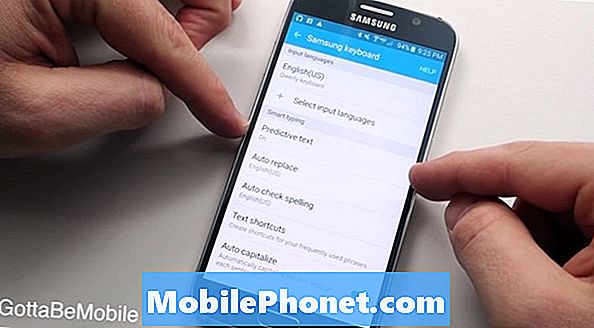
Ena od funkcij, ki jo ljudje in sovraštvo pri tipkovnicah za pametne telefone označujejo kot samodejne. Naredil jo je slavni iPhone in je funkcija, ki se imenuje »besedilo s predvidevanjem« na Androidu. Čeprav je to zelo uporabno, lahko tudi samodejno popravljanje povzroča težave. Tukaj bomo razložili, kako hitro izklopite samodejno popravljanje za Galaxy S6, Galaxy S6 Edge, Opombo 5 in druge pametne telefone ali tablične računalnike Samsung.
Samodejno popravljanje samodejno pregleda in popravi napake ali predvidi naslednjo besedo, ko uporabniki tipkajo. Lahko tudi ujema in popravlja besede, shranjene v slovarju naprav, kot so nenavadna imena in druge stvari. Vendar pa lahko doda več napak v besedilo ali e-poštno sporočilo za tiste, ki so v naglici.
Preberite: 65 Nasveti in triki za Samsung Galaxy S6
Zgoraj je podrobno navodilo, ki razkriva različne koristne nasvete in trike za Galaxy S6, vključno s pridobivanjem več iz tipkovnice. To je dejal, tisti, ki se soočajo s težavami ali pridobivanje frustriran z avtomatskim pravilno, na srečo lahko izklopimo. Preberite o hitrih navodilih za to.

Z milijoni ljudi, ki imajo v lasti in ljubijo Galaxy S6, nas to vprašanje pogosto vpraša. Samodejno popravljanje je čudovito, lahko pa je tudi breme in se preprosto na poti. K sreči potrebujete le nekaj dotikov v nastavitvah, da ga onemogočite in nam omogočite popoln nadzor nad tipkovnico.
Ne glede na to, ali uporabljate Galaxy S6 za pol leta, pravkar dobite eno ali pred kratkim nadgradili na Galaxy S6 Edge + ali Galaxy Note 5, so spodnja navodila skoraj enaka za vse nedavne pametne telefone Samsung. Tukaj je način, kako izklopiti samodejno popravljanje (napovedno besedilo) na Galaxy S6 in več.
Navodila
Obstaja nekaj različnih načinov, da pridete do menija z nastavitvami tipkovnice, kamor se moramo pomakniti, da onemogočite to funkcijo. Tukaj bomo šli čez obe.
Najprej, med tipkanjem in uporabo tipkovnice preprosto pritisnite in držite gumb mikrofona, ki prinaša pojavno okno z več možnostmi. Ena je gumb z nastavitvami v obliki prestav. To vas popelje neposredno v nastavitve tipkovnice. Potem, samo izklopite »Predvidevanje besedila«. Za tiste, ki si želijo vizualno razlago, kam naj gredo, imamo to spodaj.
Tukaj je razčlenitev vsakega koraka in nastavitev, ki jih boste morali izbrati, če želite izklopiti samodejno popravljanje ali predvidevanje besedila v napravah Samsung.
- Pojdi na Nastavitve meni (potegnite vrstico z obvestili navzdol in tapnite gumb z nastavitvami v obliki orodja)
- Pomaknite se na »Jezik in vnos« (v stolpcu Sistem)
- Tapnite »Samsungova tipkovnica« ali katero koli tipkovnico, ki jo uporabljate
- Izberite »Predvidevanje besedila« in ga izklopite, ali pa preprosto tapnite, da potegnete stikalo na »Izklop«
- To je to in samodejno popravljanje je bilo izklopljeno. Oglejte si spodnje slike.
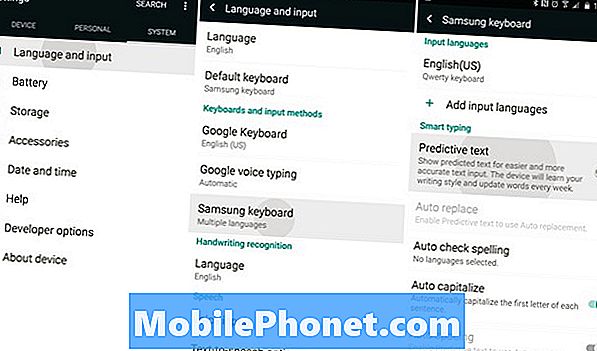
In vsi smo končali. Bilo je tako enostavno. Pojdite v nastavitve, jezik in izklopite predvidevanje besedila za založniško tipkovnico Samsung ali katerokoli tipkovnico, ki jo uporabljate na katerem koli pametnem telefonu ali tabličnem računalniku Samsung.
Medtem ko smo tukaj, ima ta isti meni veliko drugih naprednih kontrol. Če nekaterim je všeč besedilo s predvidevanjem, vendar ne želite, da je tako agresivno, obstajajo druge nastavitve, ki jih lahko spremenite. Tako kot samodejno vnašanje velikih črk, samodejni razmik, samodejno napihovanje (ko dvakrat pritisnete preslednico) in več. Za več podrobnosti o tem, kako najbolje izkoristiti Samsungovo tipkovnico, si oglejte naš hitri video spodaj.
Vse podrobnosti v navodilih in videu zgoraj so zelo podobne ali enake na vseh nedavnih pametnih telefonih in tabličnih računalnikih Samsung. To pomeni, da tisti z Galaxy S5, Galaxy S6, Edge, Galaxy Opomba 5, ali celo Samsung Galaxy Tab S2 lahko vse koristi od tega preprostega trika.
Zdaj uživajte v boljši tipkovnici Samsung Galaxy in izkušnji tipkanja.


